Si desidera informazioni su come verificare la versione di IIS installata in un computer che esegue Windows? In questa esercitazione, ti mostreremo come controllare la versione installata di IIS in un computer che esegue Windows.
• Windows 2012 R2
• Windows 2016
• Windows 2019
Playlist di Windows:
In questa pagina, offriamo un rapido accesso a un elenco di video relativi all'installazione di Windows.
Non dimenticare di iscriverti al nostro canale youtube chiamato FKIT.
Esercitazione di Windows:
In questa pagina, offriamo un rapido accesso a un elenco di esercitazioni di Windows.
Tutorial - Verifica la versione di IIS installata
Avviare l'applicazione denominata: Gestione IIS.

Accedere al menu Guida e selezionare l'opzione denominata: Informazioni su Internet Information Services.
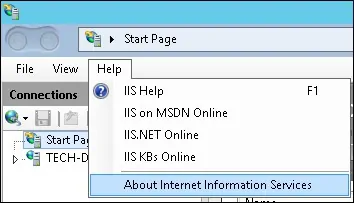
Verrà visualizzata la versione di IIS installata.
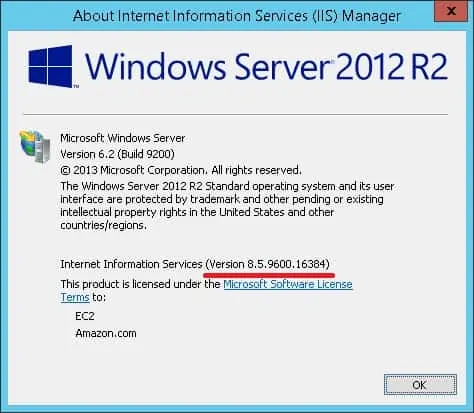
In questo esempio, viene installata la versione 8.5 di IIS.
Tutorial - Verifica la versione di IIS installata utilizzando la riga di comando
Avviare un nuovo prompt della riga di comando DOS.

Eseguire una query nel Registro di sistema di Windows per verificare la versione di IIS installata.
Ecco l'output del comando.
In questo esempio, viene installata la versione 8.5 di IIS.
Congratulazioni! È possibile verificare la versione di IIS installata utilizzando la riga di comando.
